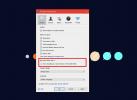Správa schránky Windows 8 a kopírovanie položiek medzi počítačom a modernými aplikáciami
Ctrl + C, Alt + Tab, Ctrl + V, domáca práca! Tento proces sme absolvovali mnohokrát, ale pre väčšinu z nás bolo vždy náročnou úlohou a znova - prepínanie z jedného okna do druhého a späť, zatiaľ čo držíme naše prsty v stave úzkosť. Málokto z nás vie presne, ako to funguje. Keď niečo skopírujete (napríklad text), uloží sa do priestoru známeho ako schránka. Keď skopírujete niečo iné, všetko, čo ste skopírovali skôr, sa nahradí novým klipom. Obvykle sa vám schránky nezobrazí, ale pomocou vhodného správcu schránky to môžete urobiť a ešte oveľa viac. Po skoku sa pozrime, ako môžete získať tieto ďalšie funkcie správy schránky v systéme Windows 8 a RT.
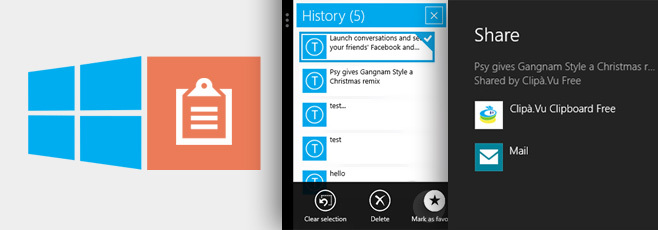
V systéme Windows 8 existuje veľmi zaujímavá funkcia na prácu s viacerými úlohami, kde môžete prichytiť aplikácie moderného používateľského rozhrania na ľubovoľnú stranu pracovnej plochy alebo do inej aplikácie Windows Store. Túto funkciu môžeme využiť pri našej výhode pri používaní moderného správcu schránky používateľského rozhrania. Existuje veľa z nich, z ktorých si môžete vybrať, ale volá sa tá, ktorá upútala moju pozornosť
Clipà.Vu (hra na slovo „Déjà vu“). Stačí vyhľadať výraz „clipa.vu“ v obchode Windows Store, prevziať ho a spustiť.Rozhranie aplikácie je dosť jednoduché a v tomto bode nie je celkom užitočné. Dokonca sa v nej hovorí „Funguje najlepšie v okamžitom zobrazení“.

Poďme teda na okamžité zobrazenie. Po otvorení aplikácie prepnite na plochu a presuňte kurzor do pravého horného rohu obrazovky. Zobrazí sa ukážka naposledy používanej aplikácie.
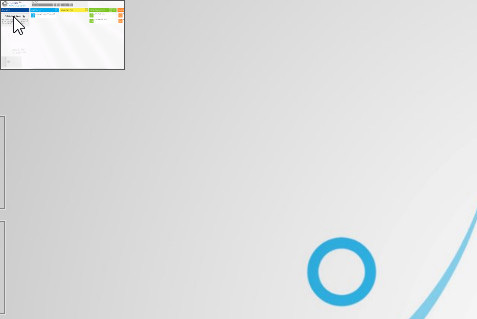
Pohybujte kurzorom trochu nadol a zo strany sa objaví zoznam prepínačov aplikácií obsahujúci všetky aplikácie bežiace na pozadí. V tablete si môžete ten istý zoznam zobraziť pretiahnutím poslednej použitej aplikácie z ľavého okraja a späť dovnútra.

Potiahnite Clipà.Vu k pravému alebo ľavému okraju pracovnej plochy a prichytí k nemu. Prípadne môžete kliknúť pravým tlačidlom myši na ukážku a z kontextovej ponuky vybrať rovnaké možnosti.
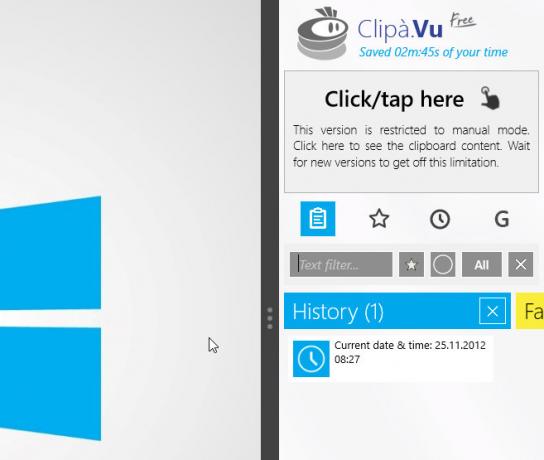
Aj keď je to bezplatný program, prichádza s množstvom výkonných možností. Aplikácia uchováva históriu všetkých skopírovaných položiek a umožňuje vám ich vyhľadávať pomocou poľa „Textový filter“ nad ňou. Aktuálne skopírovaný text môžete vložiť, alebo môžete nastaviť alebo iné klipy z histórie schránky ako obľúbené položky, ktoré môžete znova a znova použiť. Aplikácia tiež umožňuje rýchlo skopírovať aktuálny čas a dátum do schránky. Všetky obľúbené položky a položky histórie môžete vymazať tak, že stlačíte tlačidlo „X“ v pravom hornom rohu každého stĺpca.
Bezplatná verzia vám umožní uložiť naraz až tri obľúbené vzory a dva vzory časových pečiatok. Aplikácia v súčasnosti umožňuje iba kopírovanie textu, ale sľubuje podporu pre obrázky a ďalšie položky v budúcich verziách.
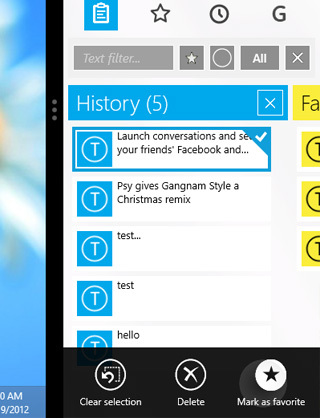
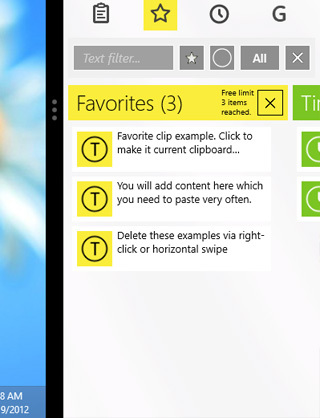
Funguje to jednoducho: skopírujete nejaký text a objaví sa v aplikácii ako aktuálne skopírovaná položka a bude prihlásený do sekcie histórie.

Potom ho môžete prilepiť na iné miesto, kliknúť na oblasť „Kliknúť / klepnúť tu“ a zobraziť obsah schránky a opätovným klepnutím ju zdieľať s inou aplikáciou Moderné používateľské rozhranie.
Ďalším obmedzením bezplatnej verzie je to, že na pridanie položky zo schránky do histórie musíte klepnúť na oblasť „Kliknúť / klepnúť tu“, inak bude nahradená iba nasledujúcim útržkom, ktorý skopírujete.
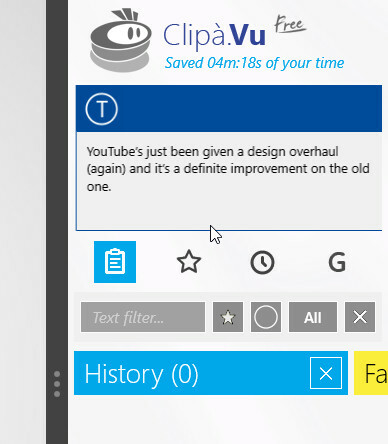
Ak chcete vložiť staršiu položku, jednoducho ju vyberte z histórie a skopírujte ju do schránky. Vždy, keď zo stĺpca História vyberiete ďalší úryvok, k nemu sa vráti aktuálne vybraná položka.
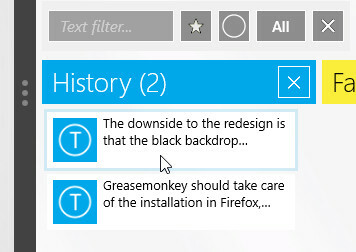
Kopírovanie do schránky z moderných aplikácií UI
Clipà.Vu nepracuje iba s pracovnou plochou. Vďaka aplikácii prichytenej na jednej strane môžete spúšťať ďalšie aplikácie moderného používateľského rozhrania a kopírovať z nich text.
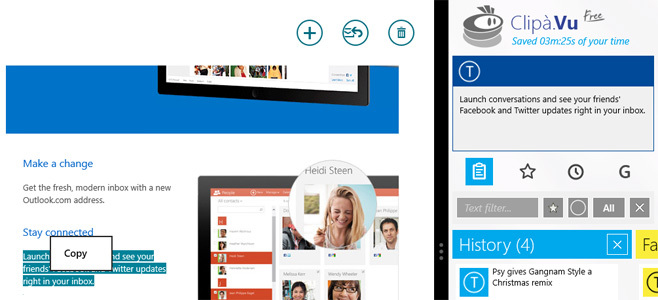
Môžete tiež použiť ponuku univerzálneho zdieľania systému Windows 8 na kopírovanie kompatibilných položiek do iných aplikácií moderného používateľského rozhrania a naopak. Napríklad, ak zdieľate celú webovú stránku zvnútra Moderného prehliadača Internet, program Clipà.Vu vám poskytne možnosti na skopírovanie názvu, odkazu alebo popisu, ako je uvedené nižšie.
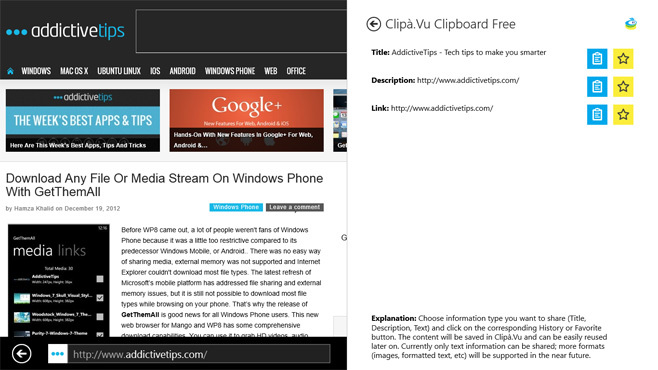
Naopak, keď zdieľate zo služby Clipà.Vu aplikáciu Mail, otvorí sa obrazovka na vytvorenie správy s poľami predmetu a tela vyplnenými aktuálnym textom schránky.

A to je všetko k tomu! Takto funguje moderný správca schránky založený na UI. Ak hľadáte riešenie pre stolné počítače, mali by ste si ich vyskúšať manažéri schránky na pracovnej ploche preskúmali sme doteraz, z ktorých väčšina je skutočne kompatibilná aj so systémom Windows 8. Teraz dokončite svoju domácu úlohu!
Vyhľadanie
Posledné Príspevky
Expert na oblasť diskov Macrorit ponúka nulovú stratu dát, ochranu pred vypnutím a ďalšie
priestor na uloženie údajov pevného disku do samostatných oblastí p...
Ako pridať Dropbox a Disk Google do MS Office 2016 Uloženie miest
MS Office 2016 má zvláštne obmedzenia; nemôžete pridať miestne prie...
Desať najlepších aplikácií pre systém Windows od roku 2015
Rok 2015 bol rokom, ktorý sa k lepšiemu alebo horšiemu otáčal okolo...